
Twitterを使って、効率よく情報収集をする方法
Twitterを使っていて、フォロー数が増えてしまい、特定の人だけのツイートを見たいのに他の方のタイムラインで埋もれてしまう。とか
普段は、仕事用でTwitterを使っているけど、趣味の分野も少し情報収集したい。けど、趣味用に新しくTwitterアカウントを作るのもめんどくさいと思ったことはありませんか?
そんな時に便利なのが「リスト」という機能です。
この「リスト」を最近自分が使い始めて、便利だったので紹介します
下記写真の様にそれぞれのカテゴリーごとにグループを作ることができます。
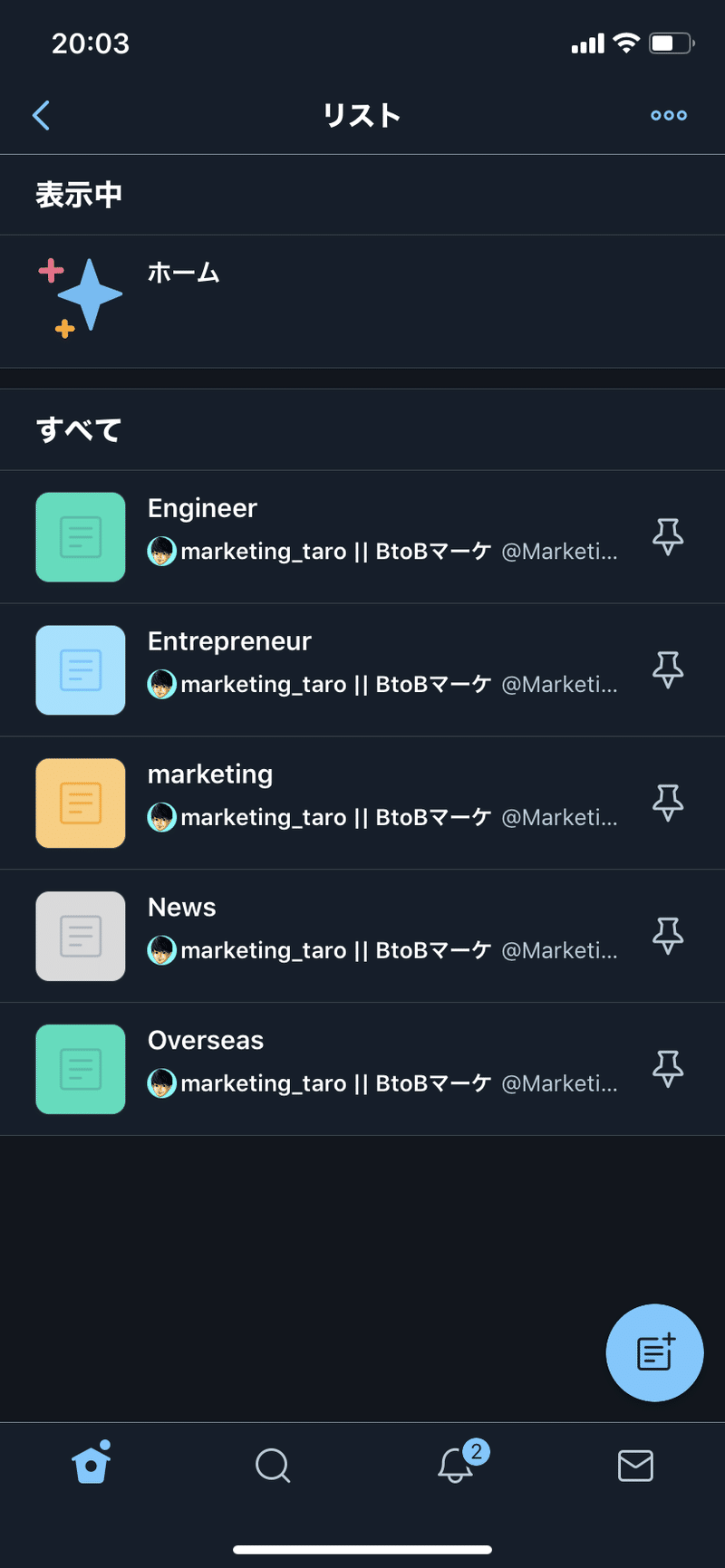
↓実際のリストのタイムラインはこちら

1、リストとは?
Twitterの「リスト」は、複数のTwitterアカウントをグループに分けてまとめて管理できる機能です。自分がリストに保存したアカウントのツイートだけをリストのタイムラインに表示することが可能です
2、メリット2つ
①ツイートをジャンル別に管理できる。
例えば、「仕事用」と「趣味」のような分類もできます。僕の場合は、「ツイートを見逃したくないマーケターの方」や「起業家」や「海外の情報」というようにジャンル分けしています。
②他人のリストを見ることができる。
自分がフォローしている人が「公開リスト」を作っている場合、その公開リストを見ることができます。
例えば、僕の職種はマーケティングなので、元P&Gの「足立光さん」のツイートをよく見ます。
足立さんのリストは一般公開されていて、足立さんがどの人から情報収集をしているのか把握することができます!
(僕は、足立さんに憧れがあるので、情報感度を「足立さんに近づけることができるのか」と考えると少しテンションが上がります。笑)
(↓足立さんのリストです)
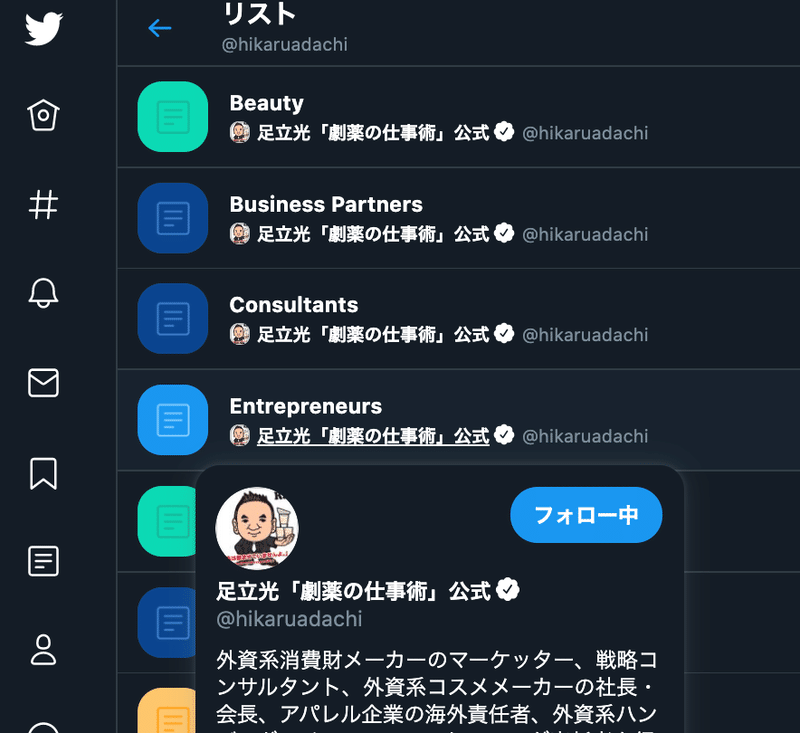
3、リストの作り方とは?
今回はスマホでの作り方を紹介します。
1)自分のアイコンをクリックする
2)「リスト」をクリックする
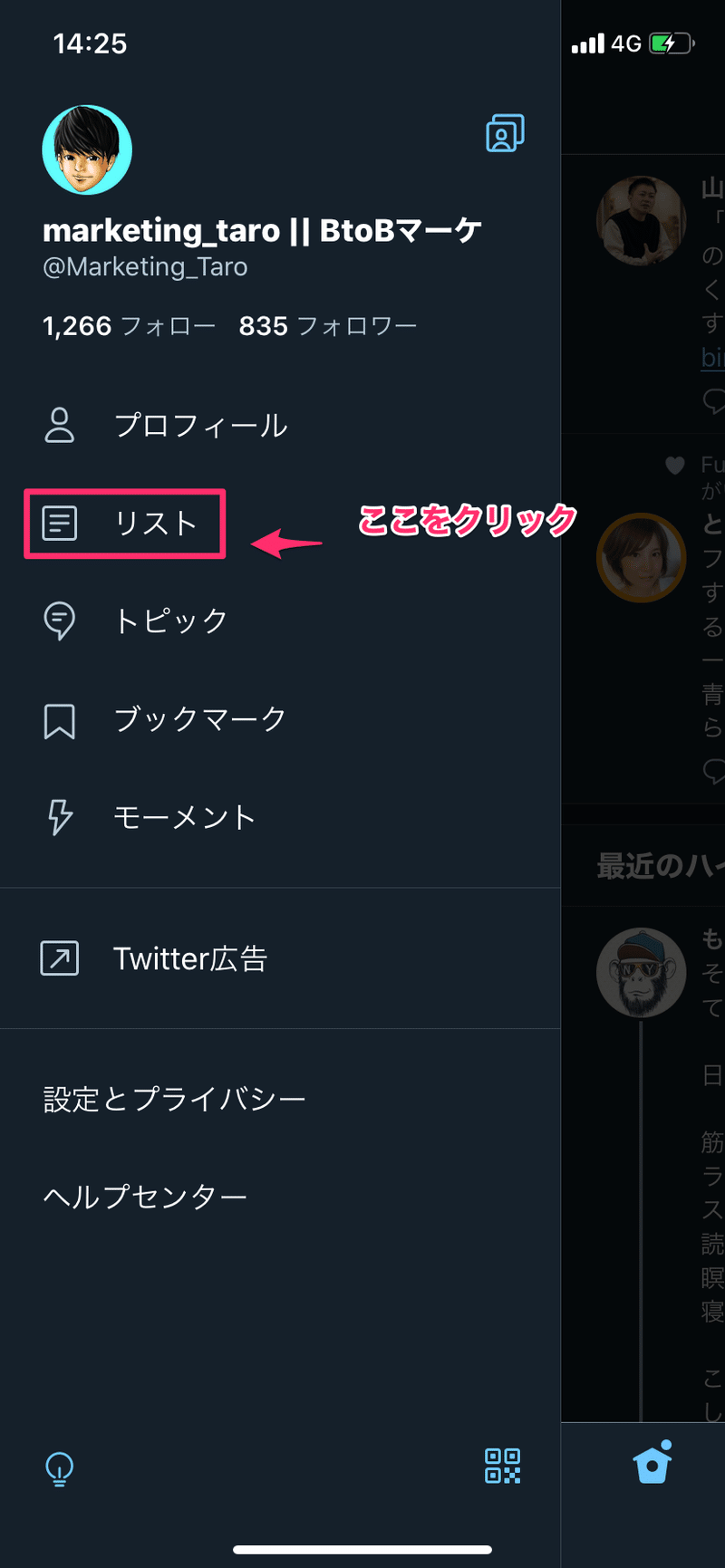
3)右下のボタンをクリックする
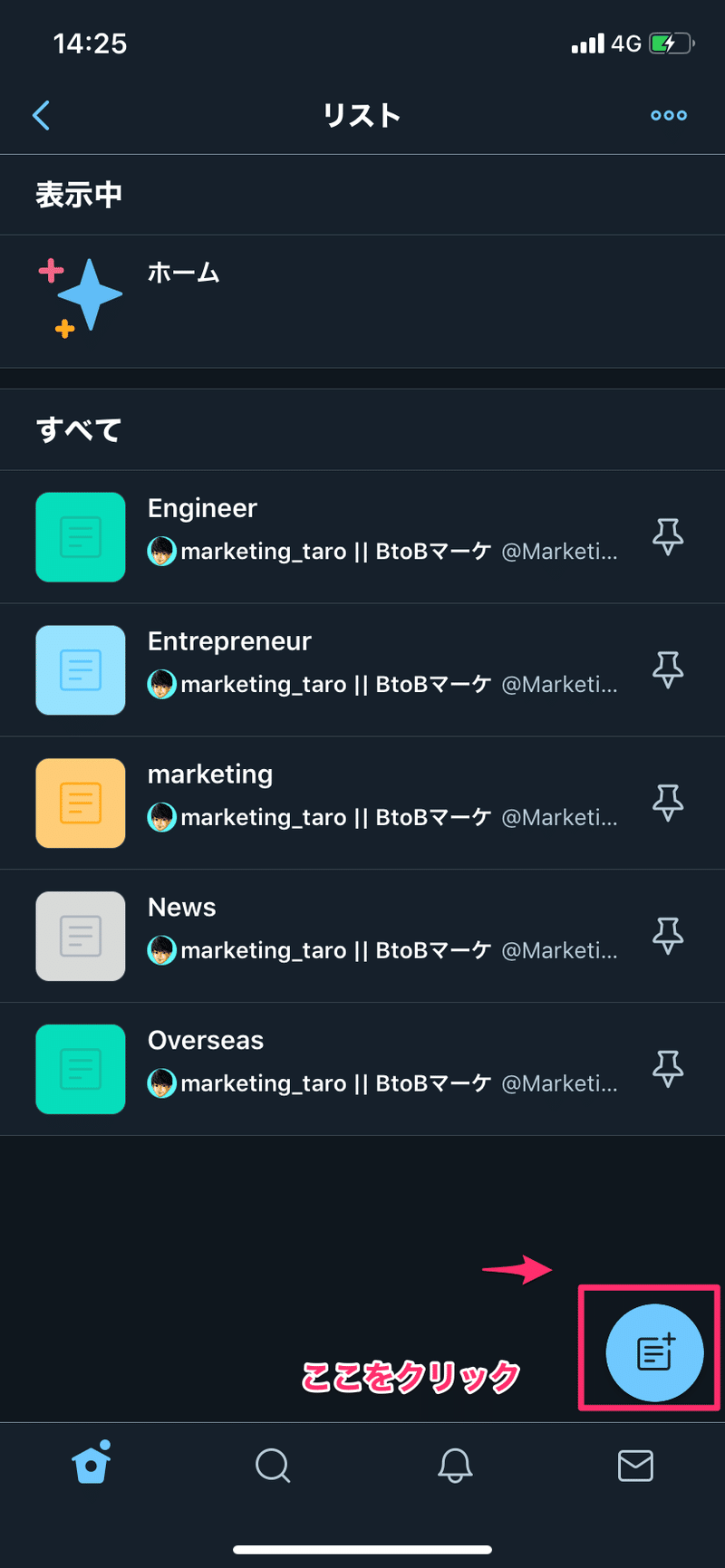
4)あとは、流れに沿って、名前とフォローをする人を決めれば作成完了です!
※公開リストと非公開の違い
公開リスト:すべてのユーザーに公開されます。
非公開リスト:自分だけが閲覧できます。他人が作った非公開リストは閲覧することができません。
4、リストをもっと便利にするツール2選
1)Buncho for Twitter (For スマホ用)
自分のリストのタイムラインをタブ管理できます。
僕だったら、「marketing」のタブを見たり「Overseas」のタブを横スワイプで切り替えてます。
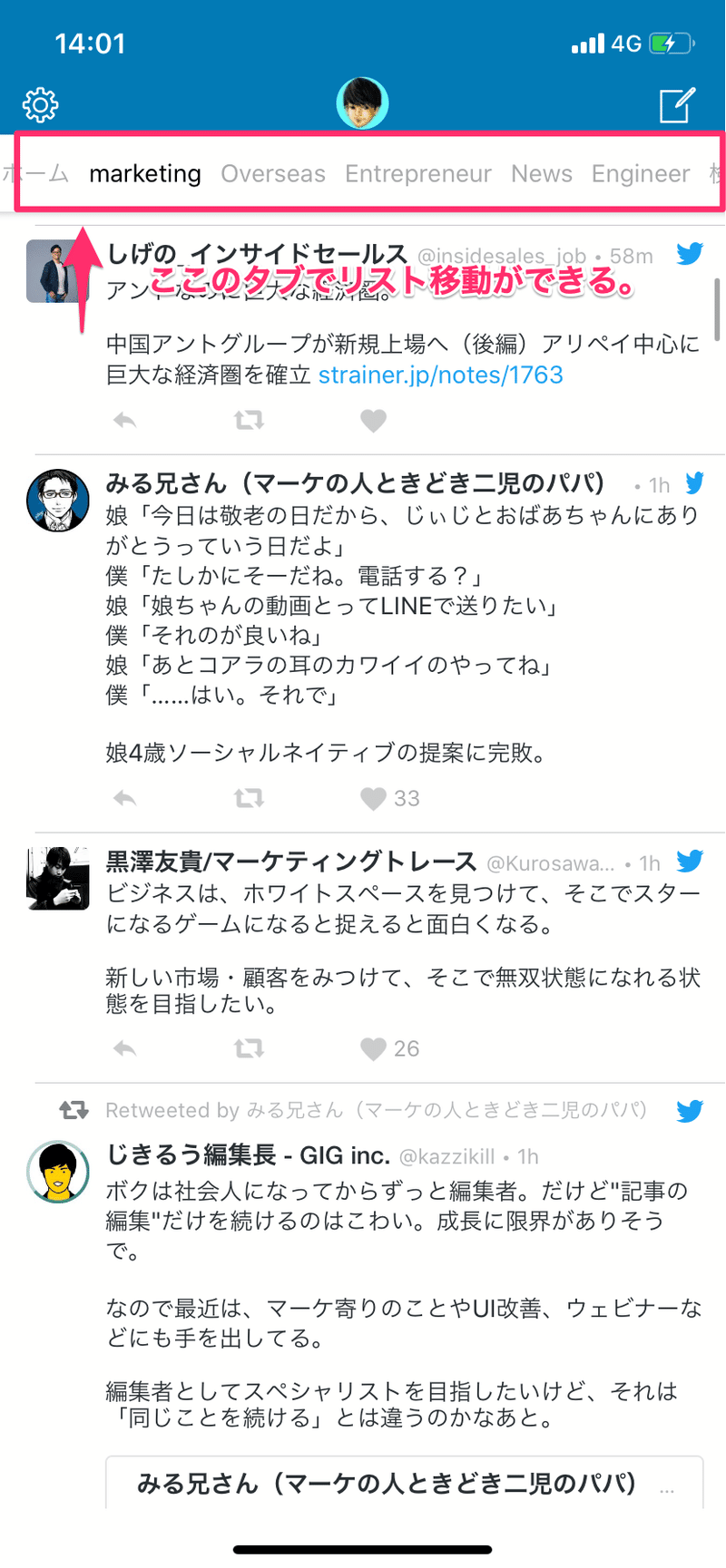
2)TweetDeck (For PC用)
複数のリストを横一覧で見ることができます。
パソコンの様に横に広いディスプレイならおすすめです
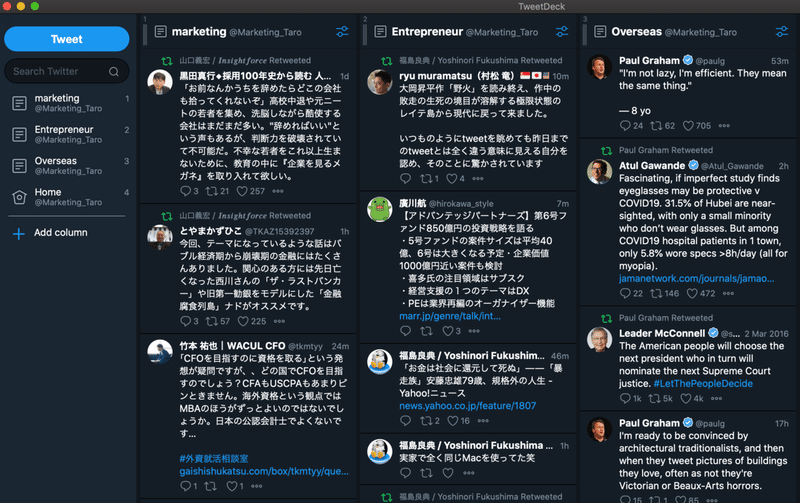
■Twitter
もしこのようなコンテンツをもっと読みたいと思っていただけたら、
今後の投稿意欲UPのために
Twitterでのシェア&フォロー+下の❤️ボタンを押していただけると嬉しいです!
書籍代やnote執筆する際のネタにお金を使おうと思います!何卒!
